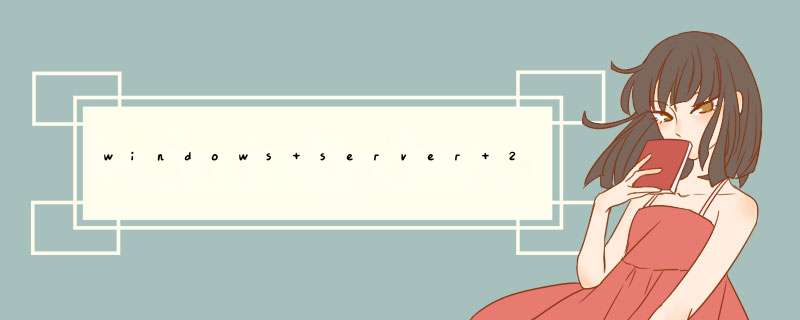
1
SQL Server 2014版支持的 *** 作系统有:Windows Server 2008、Windows Server 2008 R2、Windows Server 2012、Windows Server 2012 R2。标准版还支持 Windows 7、Windows 8、Windows 8.1 *** 作系统。
2
安装 .Net Framework 3.5 sp1
如果本机没有 .Net FrameWork 3.5 sp1,在安装过程中会有以下报错:
3
如果 *** 作系统是Windows Server 2008 R2 或 Windows Server 2012 或 Windows Server 2012 R2,可以直接进入“服务器管理器”添加“功能”。
路径按你的安装程序位置做修改,例如:E:\win2012\sources\sxs,确定就开始安装了。
END
安装SQL Server2014
1
打开安装包中的setup.exe文件,启动安装向导
2
输入产品密钥
3
接受许可条款
4
检查重要更新,直接下一步
5
安装规则,有警告不管它,只要下一步能点就行。
6
设置角色
7
功能选择,主要选择:实例功能,连接功能,客户端功能等,右侧有功能说明。
功能规则,如果没有装.NET 3.5 sp1,那么就无法继续了。
实例配置,按默认就行了,直接下一步
服务器配置,按默认就行了,直接下一步
数据库引擎配置,建议用“混合模式”,输入sa密码,并点“添加当前用户”。
Analysis Services 配置
一、添加IIS服务器角色
点击任务栏左下角的“服务器管理器”,在“安装类型”选项卡中选择“基于角色或基于功能的安装”,服务器选择中直接选择当前服务器即可,在服务器角色中选择“Web服务器”
然后到“Web服务器角色(IIS)”中选择需要的IIS组件。这里需要额外勾选:请求筛选、IP和域限制、URL授权、Windows身份验证、HTTP重定向、CGI、ISAPI扩展、ISAPI筛选器。
选择完毕后确认安装,在同时“功能”选项卡中选择安装“.NET Framework 3.5”,系统将会安装IIS以及相关的服务组件。
二、安装MySQL服务器
从MySQL官方:下载Windows (x86, 64-bit), MSI Installer。
双击安装包进行安装,我们选择“Custom”模式,将安装目录存放在“D:MySQL”中,数据库文件存放在“D:MySQLdata”中;
设定默认root管理员的帐号密码,这里由于我们是本地测试,所以设定密码为:123456,如果是用于服务器环境,需要根据情况将密码、端口重设;
至此MySQL服务器已经安装完毕了
三、安装PHP
从官方在PHP5.3。这里由于我们将采用Fast-cgi模式安装,所以选择VC9 x86 Non Thread Safe。
双击包进行安装,将安装目录更改为“D:PHP”,选择服务器“IIS FAST-CGI”;
确认安装,安装完毕后在命令行中输入“php -v”,看到如图信息则表示已经安装完成。
至此服务器环境已经搭建完成
欢迎分享,转载请注明来源:内存溢出

 微信扫一扫
微信扫一扫
 支付宝扫一扫
支付宝扫一扫
评论列表(0条)